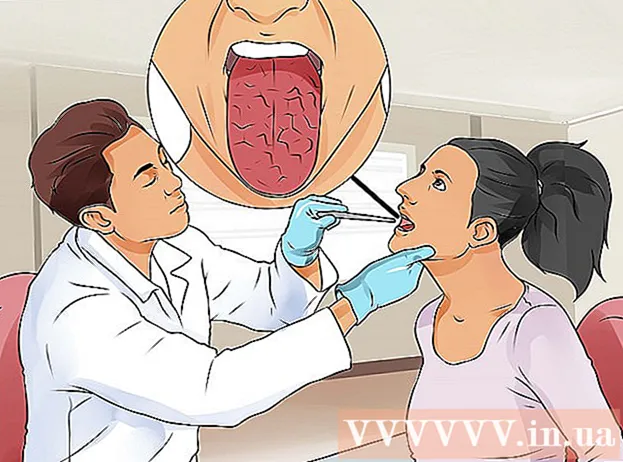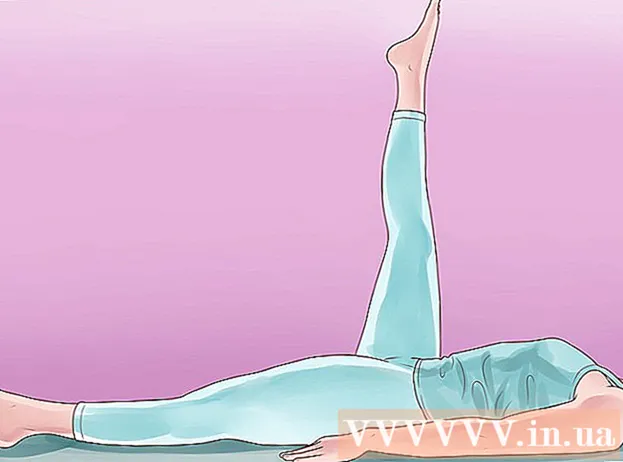লেখক:
William Ramirez
সৃষ্টির তারিখ:
17 সেপ্টেম্বর 2021
আপডেটের তারিখ:
1 জুলাই 2024

কন্টেন্ট
আমার বাড়ির সবচেয়ে কঠিন জিনিস হল এই পাগল টিভির সাথে ধরা। একমাত্র আমিই জানি কিভাবে ডিভিডি প্লেয়ার, টেরেস্ট্রিয়াল টিভি বা কেবল টিভি পরিবর্তন করতে হয়। এবং এই সব, ইন্টারনেটে সংযুক্ত স্মার্ট টিভি বিবেচনায় না নিয়ে।
ধাপ
 1 আপনার অবশ্যই একটি উপযুক্ত রিমোট কন্ট্রোল থাকতে হবে। যদি কোনও ব্যক্তির 7 টি স্যামসাং টিভি বা মনিটর থাকে যা টিভি ফাংশন সমর্থন করে, তবে তাদের সবাইকে রিমোট দেওয়া হয়। স্মার্ট টিভির জন্য, রিমোটের মাঝখানে বাম দিকে একটি বোতাম রয়েছে যার নাম স্মার্ট হাব।
1 আপনার অবশ্যই একটি উপযুক্ত রিমোট কন্ট্রোল থাকতে হবে। যদি কোনও ব্যক্তির 7 টি স্যামসাং টিভি বা মনিটর থাকে যা টিভি ফাংশন সমর্থন করে, তবে তাদের সবাইকে রিমোট দেওয়া হয়। স্মার্ট টিভির জন্য, রিমোটের মাঝখানে বাম দিকে একটি বোতাম রয়েছে যার নাম স্মার্ট হাব। - রিমোট কন্ট্রোলের উপরে তিনটি বোতাম রয়েছে: বামটি হল লাল পাওয়ার বোতাম (টিভি চালু), ডান হলুদ হলুদ আলোকিত বোতাম (রিমোট কন্ট্রোল ব্যবহার করার সময় এটি জ্বলে ওঠে)। আর মাঝখানে আছে সোর্স বাটন।
 2 একটি মিডিয়া সেন্টার স্থাপন করার সময়, আপনার বেশ কয়েকটি HDMI আউটপুট বা পোর্ট থাকবে যেখানে আপনি ডিভাইসগুলিকে সংযুক্ত করতে পারবেন। আপনি যে ডিভাইসগুলি ব্যবহার করতে যাচ্ছেন তা সংযুক্ত করুন।
2 একটি মিডিয়া সেন্টার স্থাপন করার সময়, আপনার বেশ কয়েকটি HDMI আউটপুট বা পোর্ট থাকবে যেখানে আপনি ডিভাইসগুলিকে সংযুক্ত করতে পারবেন। আপনি যে ডিভাইসগুলি ব্যবহার করতে যাচ্ছেন তা সংযুক্ত করুন।  3 HDMI 1 (সম্ভবত আপনার পছন্দের সংযোগ) দেখার জন্য, সোর্স বোতাম টিপুন যতক্ষণ না আপনি HDMI 1 এ পৌঁছান এবং তারপরে নির্বাচন বোতাম টিপুন। (যাইহোক, যদি আপনার ক্যাবল বক্স বন্ধ থাকে, তাহলে আপনি একটি বার্তা পাবেন যে উৎসটি সংযুক্ত নয়। শুধু জঘন্য ডিভাইসটি চালু করুন।)
3 HDMI 1 (সম্ভবত আপনার পছন্দের সংযোগ) দেখার জন্য, সোর্স বোতাম টিপুন যতক্ষণ না আপনি HDMI 1 এ পৌঁছান এবং তারপরে নির্বাচন বোতাম টিপুন। (যাইহোক, যদি আপনার ক্যাবল বক্স বন্ধ থাকে, তাহলে আপনি একটি বার্তা পাবেন যে উৎসটি সংযুক্ত নয়। শুধু জঘন্য ডিভাইসটি চালু করুন।)
পরামর্শ
- আরেকটি বিষয় হল আপনার যদি একটি ডিভিডি থাকে যা একটি স্যামসাং পণ্য, যখন আপনি এটি চালু করেন, এটি স্বয়ংক্রিয়ভাবে বুট হয়ে যাবে, যাতে আপনি এটি পেতে একটি ভোঁতা রিমোট ব্যবহার করতে না পারেন। যেভাবেই হোক, স্যামসাং হল সেরা পণ্য।
- সোর্স পরিবর্তন করার চেষ্টা করার আগে নিশ্চিত করুন যে ডিভাইসটি চালু আছে।
তোমার কি দরকার
- স্মার্ট টিভির জন্য রিমোট উপযুক্ত